Khi soạn thảo tài liệu dài như sách, luận văn, tiểu luận trên Microsoft Word, việc tạo mục lục giúp người đọc dễ dàng tìm kiếm thông tin. Bài viết này sẽ hướng dẫn bạn cách tạo mục lục tự động trong Word một cách nhanh chóng và hiệu quả.
Đầu tiên, đặt con trỏ chuột vào vị trí bạn muốn chèn mục lục, thường là một trang riêng ở đầu hoặc cuối tài liệu.
Tiếp theo, chọn thẻ “References” trên thanh công cụ, sau đó chọn “Table of Contents”. Word cung cấp sẵn một số mẫu mục lục cho bạn lựa chọn.
Sau khi chọn mẫu mục lục, bạn cần điền tên cho các phần trong mục lục. Hãy chọn từng tiêu đề (Heading) trong văn bản và nhập nội dung tương ứng.
Để đánh dấu các mục sẽ được thêm vào mục lục, bạn sử dụng chức năng “Add Text” và chọn cấp độ (Level) phù hợp.
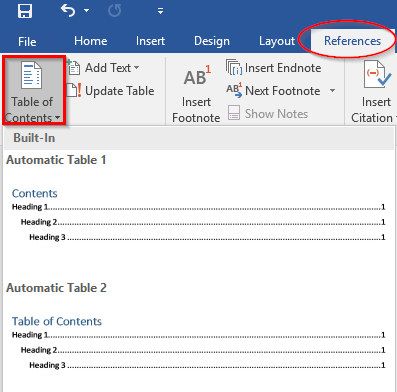 Cửa sổ Table of Contents trong Word
Cửa sổ Table of Contents trong Word
Việc chọn cấp độ giúp phân chia rõ ràng các phần, mục, chương trong tài liệu. Ví dụ, tiêu đề chính của chương có thể là Level 1, trong khi các tiêu đề phụ bên trong chương sẽ là Level 2, Level 3, v.v.
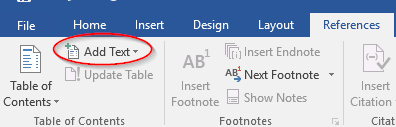 Cửa sổ Add Text trong Word
Cửa sổ Add Text trong Word
Cuối cùng, nhấn “Update Table” để lưu lại định dạng và cập nhật mục lục. Như vậy, bạn đã hoàn thành việc tạo mục lục tự động trong Word.
Quá trình tạo mục lục tự động trong Word khá đơn giản và tiết kiệm thời gian so với việc tạo thủ công. Hy vọng bài viết này hữu ích cho bạn.


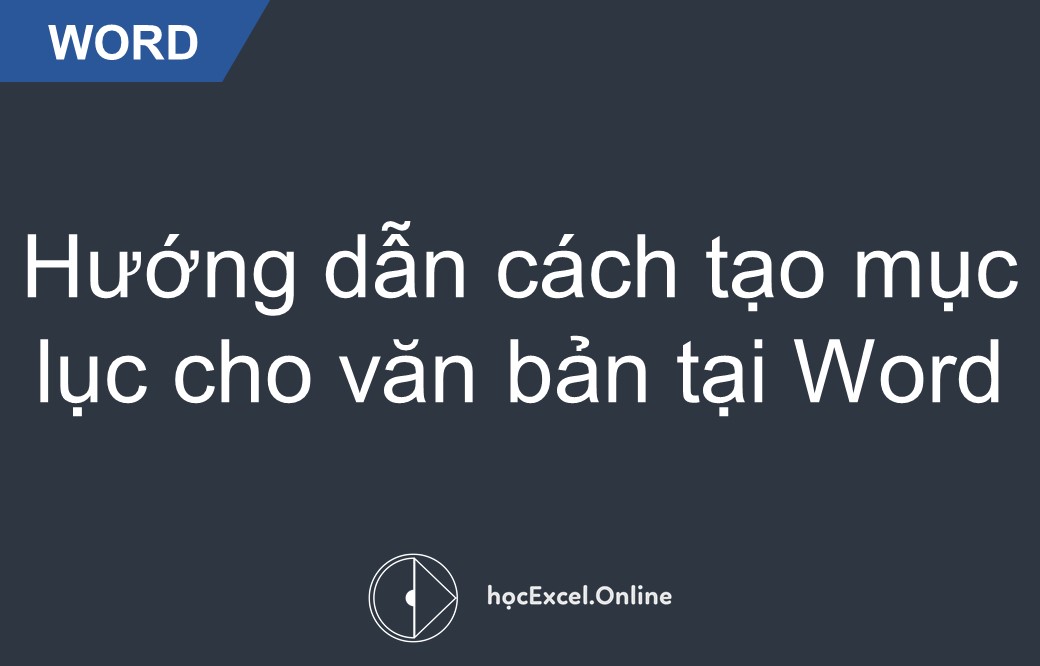












Discussion about this post